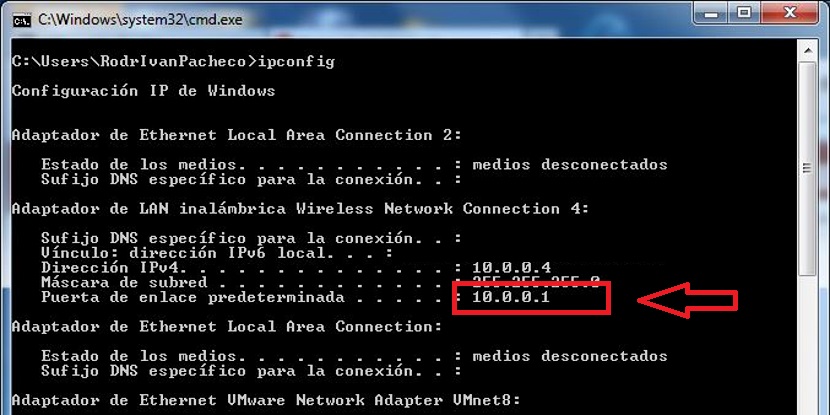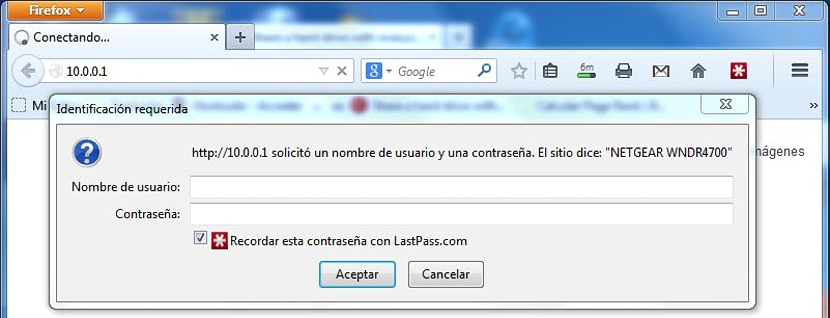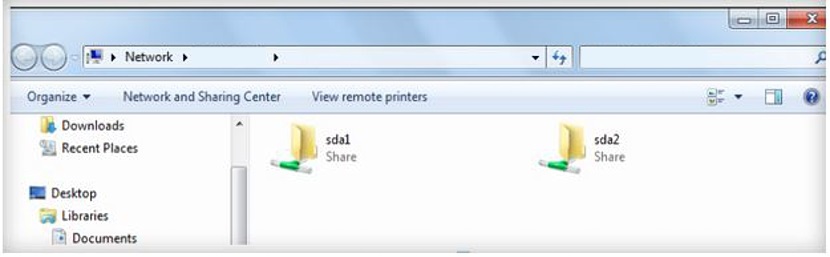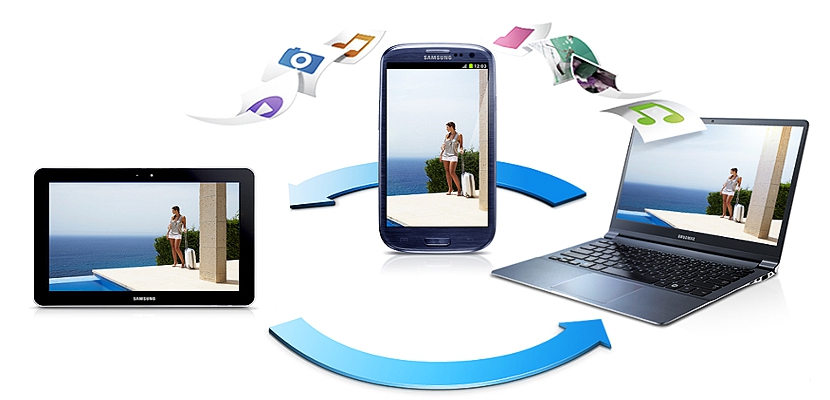
Stačí mít mobilní telefon s Wi-Fi připojením, abychom mohli sdílet informace o jednom ze zařízení s úplně jiným. Například pokud máme také osobní počítač (v lepších případech notebook), velmi snadno a jednoduše budeme mít možnost prohlížet soubory z jednoho či druhého prostředí pokud dodržujeme určitá pravidla a opatření.
Níže uvedeme některé z nich, i když mohou existovat určité nekompatibility kvůli omezením, která mohla být umístěna na router. V každém případě níže uvedeme obecný postup, abychom mohli sdílet nebo prohlížet soubory z mobilního telefonu do osobního počítače (nebo naopak), pouze pomocí našeho Wi-Fi připojení k internetu, které nevyžaduje žádný jiný typ aplikací třetích stran, ale spíše určitou dobu a trochu kreativity.
Předchozí kroky před sdílením souborů přes Wi-Fi
Jak navrhujeme nahoře, je nutné vzít v úvahu určité aspekty, které jsou velmi důležité, aby toto sdílení souborů (nebo prvků) bylo proveditelné. Níže uvedeme některé z nich, i když bude vždy nutné implementovat několik dalších prvků, které budou záviset na tom, co má každý uživatel:
- Ke sdílení potřebujeme připojení Wi-Fi.
- Mobilní telefon, který se snadno připojí k síti Wi-Fi.
- Osobní počítač s připojením Wi-Fi.
- Bezdrátový router.
Každý z těchto prvků, které jsme zmínili, je základní a nepostradatelný pro splnění našeho cíle; Nyní jsou snadno přístupné, i když je mobilní zařízení (telefon nebo tablet) nemá připojení Wi-Fi a spíše Bluetooth, to nám nepomůže v tom, co uvedeme níže.
Pokud máme několik internetových účtů, musíme určit, který z nich je ten, který použijeme pro připojení k našim počítačům. Je vhodné se pokusit vybrat ten, který nám nabízí větší šířku pásma, i když tento aspekt není podstatný, ale stojí za to jej zohlednit vyhněte se určitému typu nestability nebo přetížení v síti. Mobilní telefon i osobní počítač (notebook nebo stolní počítač) se musí připojit ke stejné síti Wi-Fi, což znamená, že budete nutně muset zadat účet pomocí příslušných pověření (uživatelské jméno a heslo).
Jakmile to bude hotové, musíme synchronizovat naše zařízení s jedinečnou IP adresou. Najdeme jej (ve většině případů) směrem k zadní části routeru, i když pokud uvedená data nejsou k dispozici, budeme muset pouze zavolat poskytovateli služeb, který nám možná dal uvedené příslušenství. V každém případě a s cílem usnadnit věci můžete také použít jednoduchý nástroj v systému Windows (u jiných platforem nebude fungovat), který navrhuje následující kroky:
- Použijte klávesovou zkratku Win + R
- Do prostoru napište: cmd
- zmáčkni Vstoupit
- Psát: ipconfig
- Stiskněte znovu klávesu. Vstoupit
Jakmile jsme takto postupovali v „okně příkazového terminálu“, musíme vyhledat IP adresu, která se obecně zobrazuje jako data v možnosti "Výchozí brána"; To je IP adresa, kterou musíme napsat do internetového prohlížeče nebo do prohlížeče souborů.
Po provedení tohoto posledního úkolu se objeví malé okno, kde bude navrženo, abychom zapsali pověření pro přístup k síti. Tyto informace najdete také na zadní straně routeru, i když ve většině případů se toto okno obvykle nezobrazí, protože je sdílena stejná bezdrátová síť.
Nyní můžete přistupovat k datům uloženým v mobilním zařízení z osobního počítače, přičemž můžete kopírovat, mazat, vkládat, přesouvat nebo provádět jakýkoli jiný požadovaný úkol se soubory uloženými v interní paměti.
Postup se může lišit v závislosti na mobilním zařízení, které používáme, protože jako příklad jsme navrhli mobilní telefon a mezi několika dalšími alternativami mohl být také použit pevný disk Wi-Fi, Android TV-Box, a postup musí být přizpůsoben tak, jak jsme navrhli pro tyto typy týmů.